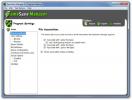Listen N Write: Słuchaj i zaznacz pliki audio do transkrypcji tekstu
Każdy, kto musiał przepisać dokument audio, może zaświadczyć, jak bolesne jest to pozornie łatwe zadanie. Listen N Write to oprogramowanie do transkrypcji ze zintegrowanym edytorem tekstu, który umożliwia słuchanie i transkrypcję tekstu z plików WAV lub MP3. Chociaż można po prostu odtwarzać pliki audio w dowolnym odtwarzaczu multimedialnym w celu transkrypcji tekstu, co sprawia Listen N Write wygodniejszy jest fakt, że zapewnia on edytor tekstu dołączony do odtwarzacza multimedialnego i zapewnia funkcję zakładek dla plików audio. Oznacza to, że możesz dodać do zakładek określone obszary mowy, wykładu lub dowolnego nagrania i kontynuować pracę gdzie opuściłeś, otwierając zakładkę, zamiast ręcznie szukać wymaganej części nagrania. Ponadto zapewnia obsługę skrótów klawiszowych, aby pomóc Ci szybko zatrzymać, przewinąć i przesłać pliki audio. Innym czynnikiem, który może preferować Listen N Write w porównaniu do zwykłego odtwarzacza multimedialnego, jest to, że jest dość lekki i ma przybliżony znaczek pamięci 15 MB.
Aby rozpocząć transkrypcję, wybierz plik audio, aby rozpocząć odtwarzanie. Możesz odtwarzać, zatrzymywać, przewijać i przewijać nagranie za pomocą przycisków na interfejsie odtwarzacza lub za pomocą następujących skrótów klawiszowych: Play / Stop F5, Przewijanie do tyłu F6 i Naprzód F7. Edytor tekstu zawiera prawie wszystkie funkcje, których można oczekiwać w MS WordPad, w tym zarządzanie czcionkami, wycinanie, kopiowanie, wklejanie, cofanie, ponawianie, numerowanie, odstępy między wierszami itp. Po transkrypcji możesz zapisać dokumenty tekstowe w formacie RTF lub TXT.

Narzędzie do tworzenia zakładek jest prawdopodobnie najlepszą funkcją Listen N Write. Aby utworzyć zakładkę do określonej części pliku audio, użyj skrótu CTRL + M lub przejdź do Odtwarzanie -> Dodaj zakładkę. Spowoduje to dodanie do zakładek aktualnie odtwarzanej części pliku audio. Będziesz także mieć możliwość dodania niestandardowej nazwy do zakładki, aby pomóc Ci łatwo zidentyfikować i uruchomić plik audio z zakładki (np. 0,32 sekundy).
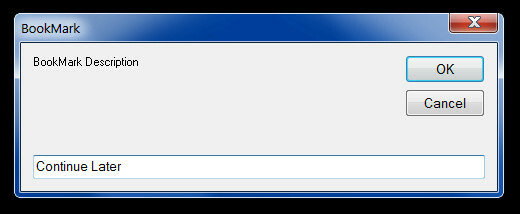
Aby uruchomić zakładkę, przejdź do Playback -> Preview Bookmark.
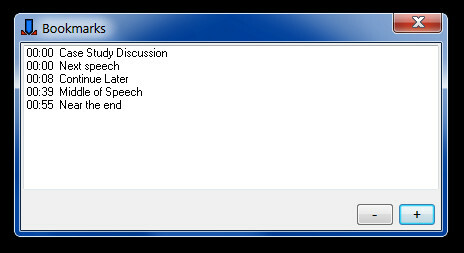
Jedyną rzeczą, na którą warto zwrócić uwagę, jest to, że podczas instalacji Listen N Write domyślnym językiem jest włoski. Jeśli więc masz inny preferowany język (np. Angielski), upewnij się, że wybierasz go z menu rozwijanego. Język interfejsu można zmienić w dowolnym momencie, wybierając Opcje -> Język. Listen N Write działa w systemach Windows XP, Windows Vista i Windows 7.
Pobierz Listen N Write
Poszukiwanie
Najnowsze Posty
Zapisz postępy gry w Dropbox dzięki GameSave Manager
Wcześniej sprawdziliśmy SaveGameBackup, która jest aplikacją, która...
Jak słuchać podcastów i oglądać filmy z YouTube w VLC
Odtwarzacz VLC to uniwersalny odtwarzacz multimediów z prawie wszys...
Jak uruchamiać aplikacje UWP przy uruchamianiu w systemie Windows 10
Niektóre aplikacje mają opcję „uruchom przy starcie”. Użytkownicy m...